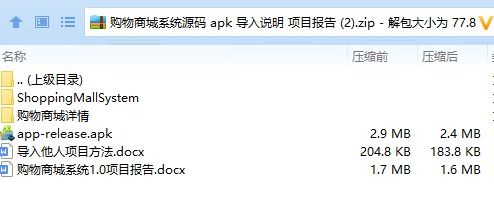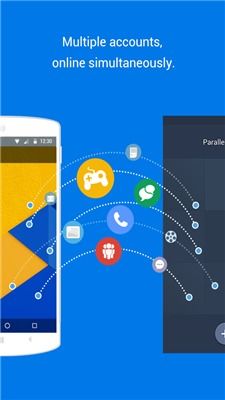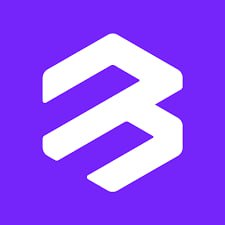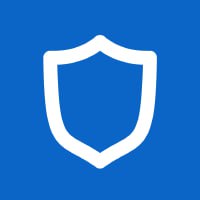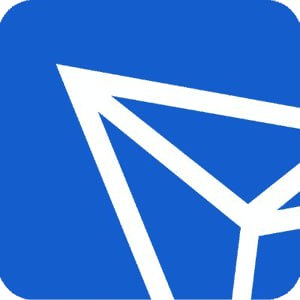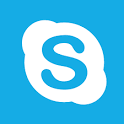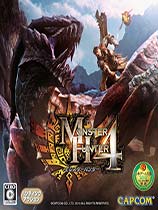windows7系统查看电脑型号,快速查看电脑型号及配置详解
时间:2025-01-11 来源:网络 人气:
亲爱的电脑小白们,是不是有时候对着你的Windows 7电脑,心里痒痒的,想探个究竟,看看它到底是个啥型号,里面藏着哪些秘密呢?别急,今天就来给你揭秘,让你轻松成为电脑配置小达人!
一、机身寻宝:笔记本型号大揭秘
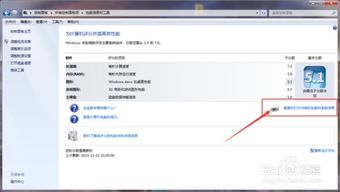
首先,咱们来个最简单的方法——机身寻宝。大多数笔记本电脑的型号都会在机身上有标记,就像你的名字写在衣服上一样显眼。你只需要仔细瞧瞧,笔记本的屏幕四周、键盘下方或者机身底部,通常都能找到型号标识。如果实在找不到,别忘了翻开你的购买发票和说明书,那里通常也会有型号信息哦!
二、软件侦探:鲁大师等工具大显身手

如果机身寻宝没找到,那咱们就来点高科技的——使用硬件检测工具。市面上有很多这样的软件,比如鲁大师、CPU-Z等。以鲁大师为例,你只需要下载并安装它,然后打开软件,选择“硬件检测”,在电脑概览中就能看到你的笔记本品牌和型号啦!
三、系统自带的“属性”小助手
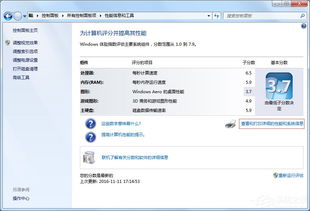
其实,Windows 7系统本身就自带了一个小助手,可以帮助我们查看电脑配置。你只需要在桌面上找到“计算机”图标,右键点击,选择“属性”。在这里,你可以看到电脑的处理器型号、内存大小、操作系统版本等重要信息。如果你还想了解更详细的硬件配置,可以点击左上角的“设备管理器”,这里可以查看硬盘、显卡等硬件的具体信息。
四、设备管理器:硬件配置一览无余
设备管理器是查看电脑配置的另一个好地方。你可以在“计算机”图标上右键点击,选择“管理”,然后在打开的计算机管理界面左侧树型图中选择“设备管理器”。在这里,你可以看到电脑中所有的硬件设备,包括处理器、显卡、硬盘等,点击每个设备前面的三角形,就可以展开查看更详细的信息了。
五、第三方软件:360驱动大师等助力
除了系统自带的功能,还有很多第三方软件可以帮助我们查看电脑配置。比如360驱动大师,它不仅可以检测硬件配置,还可以帮你更新驱动程序,让你的电脑运行更流畅。安装时要注意,有些软件会附带一些广告或者捆绑软件,记得选择合适的安装选项,避免不必要的麻烦。
查看Windows 7系统中的电脑型号和配置,其实并没有那么复杂。只要掌握了这些方法,你就可以轻松成为电脑配置小达人,让你的电脑为你所用,而不是被它所困。快来试试吧,相信你一定可以!
相关推荐
教程资讯
教程资讯排行